4 τρόποι για να αυξήσετε την αποκλειστική μνήμη RAM βίντεο (VRAM) στα Windows
Miscellanea / / May 24, 2023
Δυσκολεύεται το σύστημά σας να χειριστεί εργασίες που απαιτούν γραφικά, όπως η εκτέλεση προγραμμάτων επεξεργασίας βίντεο ή η αναπαραγωγή βιντεοπαιχνιδιών; Τότε αυτό συμβαίνει επειδή ο υπολογιστής σας χρησιμοποιεί όλη τη διαθέσιμη VRAM. Επομένως, για να το λύσετε, πρέπει να αυξήσετε την αποκλειστική RAM βίντεο (VRAM) στον υπολογιστή σας με Windows.

Τι ακριβώς είναι όμως η VRAM, πόσο σημαντική είναι για τον υπολογιστή σας και πώς μπορείτε να επεκτείνετε τη χωρητικότητά της στον υπολογιστή σας με Windows; Έχουμε απαντήσει σε όλες τις απορίες σας σε αυτόν τον αναλυτικό οδηγό. Έτσι, ανεξάρτητα από την εμπειρία σας σε τεχνικά θέματα, θα μπορείτε να αυξήσετε την VRAM ακολουθώντας αυτά τα εύκολα βήματα.
Τι είναι η αποκλειστική μνήμη RAM βίντεο (VRAM)
Η RAM βίντεο (VRAM) είναι ένας ειδικός τύπος μνήμης που λειτουργεί με όλες τις γραφικές εργασίες, όπως παιχνίδια και επεξεργασία βίντεο, που έχουν εκχωρηθεί στη GPU. Η VRAM διατηρεί τις πληροφορίες που χρειάζεται η GPU, έτσι ώστε η GPU να έχει γρήγορη πρόσβαση σε αυτές και να εξάγει το αποτέλεσμα. Έτσι, όταν αυξάνετε την αποκλειστική RAM βίντεο (VRAM) στον υπολογιστή σας με Windows, θα έχει ως αποτέλεσμα την καλύτερη επεξεργασία των δεδομένων γραφικών, κάνοντας τον υπολογιστή σας να λειτουργεί πιο γρήγορα και πιο ομαλά.

Πριν ελέγξετε πώς να αυξήσετε τη VRAM στον υπολογιστή σας με Windows, είναι καλό να γνωρίζετε πόση VRAM έχει ο υπολογιστής σας με Windows. Αυτό θα σας βοηθήσει να μάθετε πόση μνήμη RAM χρειάζεται το σύστημά σας και να προγραμματίσετε ανάλογα. Τώρα που είστε έτοιμοι, μπορούμε να αρχίσουμε να εξετάζουμε πώς μπορείτε να αυξήσετε την αποκλειστική μνήμη GPU στον υπολογιστή σας με Windows.
Πώς να αυξήσετε τη VRAM στα Windows
Τώρα που ξέρετε τι είναι η VRAM και πώς η αύξησή της μπορεί να σας βοηθήσει να βελτιώσετε τη γραφική απόδοση του συστήματός σας, ήρθε η ώρα να εξετάσετε όλους τους τρόπους με τους οποίους μπορείτε να το κάνετε δυνατό.
1. Αναβάθμιση σε αποκλειστική GPU
Ο καλύτερος τρόπος για να αυξήσετε την αποκλειστική RAM βίντεο (VRAM) στα Windows σας είναι να αναβαθμίσετε την κάρτα γραφικών στον υπολογιστή σας. Καθώς οι νέες κάρτες γραφικών έρχονται με καλύτερη VRAM με μεγαλύτερη χωρητικότητα μνήμης. Ωστόσο, εάν αυτό είναι πολύ ακριβό ή εάν διαθέτετε μη αναβαθμίσιμο φορητό υπολογιστή, δείτε τις επόμενες ενότητες για να αυξήσετε την VRAM στον υπολογιστή σας με Windows.

Αγορά
2. Αποκτήστε περισσότερη VRAM χρησιμοποιώντας το Bios
Το BIOS ή το UEFI είναι το υλικολογισμικό που είναι ενσωματωμένο στη μητρική πλακέτα ενός υπολογιστή. Στους σύγχρονους υπολογιστές, το παραδοσιακό BIOS έχει ως επί το πλείστον αντικατασταθεί από το πιο προηγμένο UEFI. Ωστόσο, η ανάκτηση των Windows εξακολουθεί να αναφέρεται ως BIOS. Συνοδεύεται από ένα σύνολο οδηγιών για την προετοιμασία και τον έλεγχο διαφόρων στοιχείων υλικού στον υπολογιστή σας.
Ως εκ τούτου, όταν κάνετε τις ακόλουθες αλλαγές στο σύστημά σας, θα μπορείτε να αποκτήσετε περισσότερη VRAM στο σύστημά σας. Για να αυξήσετε την αποκλειστική μνήμη RAM βίντεο στα συστήματα Windows 10 ή 11, πρέπει πρώτα να το κάνετε μπείτε στο BIOS/UEFI. Στη συνέχεια, ακολουθήστε τα παρακάτω βήματα.
Σημείωση: Τα βήματα που αναφέρονται εδώ αφορούν υπολογιστές με Windows 10 και 11 που διαθέτουν το παλιό περιβάλλον εργασίας χρήστη BIOS. Ακόμη και σε αυτό, μπορεί να υπάρχει κάποια διαφορά στα ονόματα των επιλογών. Δοκιμάσαμε τα παρακάτω βήματα σε φορητό υπολογιστή Lenovo που συνοδεύεται από το παλιό περιβάλλον εργασίας του BIOS.
Βήμα 1: Μόλις μπείτε στο μενού του BIOS, μεταβείτε στην καρτέλα Διαμόρφωση.
Υπόδειξη: Μπορείτε να χρησιμοποιήσετε τα πλήκτρα βέλους για πλοήγηση στο BIOS.
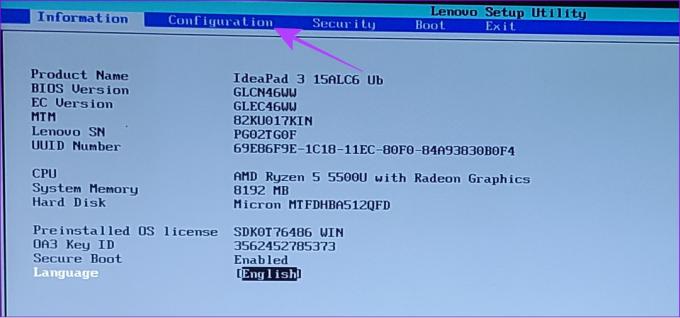
Βήμα 2: Μεταβείτε στο 'UMA Frame buffer size' στο κάτω μέρος και πατήστε Enter.

Βήμα 3: Τώρα, επιλέξτε το μέγεθος της επιλογής σας και πατήστε Enter
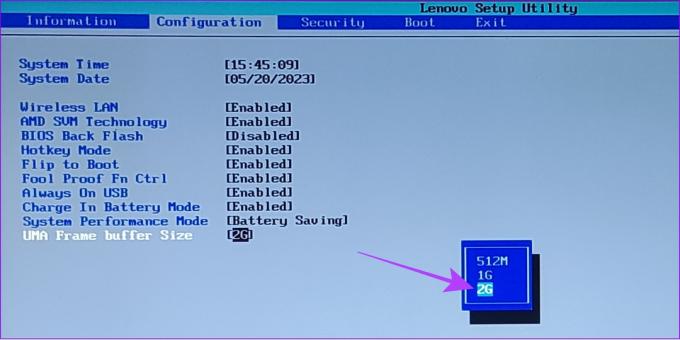
Βήμα 4: Μόλις κάνετε τις απαραίτητες αλλαγές, πατήστε F10.
Βήμα 5: Επιλέξτε Ναι για να επιβεβαιώσετε τις αλλαγές και να εκκινήσετε ξανά στα Windows.

Εάν δεν μπορείτε να δείτε τις ίδιες επιλογές μενού στο σύστημά σας Windows, τότε μπορεί να οφείλεται στο ότι ο κατασκευαστής σας απέστειλε το σύστημα με μια νέα διεπαφή χρήστη ανάκτησης. Σε αυτήν την περίπτωση, θα σας προτείναμε να επικοινωνήσετε με την υποστήριξη της επωνυμίας ή το φόρουμ για να μάθετε τα σωστά ονόματα μενού.
3. Τροποποίηση τιμής στον Επεξεργαστή Μητρώου
Μπορείτε να κάνετε πολλές αλλαγές στο σύστημά σας, συμπεριλαμβανομένης της αύξησης της εκχωρημένης μνήμης VRAM. Ωστόσο, δεν αυξάνει τη μνήμη RAM βίντεο. Αντίθετα, απλώς τροποποιεί μια εικονική τιμή με την οποία μπορείτε να ξεγελάσετε τα παιχνίδια που απαιτούν συγκεκριμένη ποσότητα VRAM για να τρέξουν. Επιπλέον, καθώς πρόκειται να χρησιμοποιήσουμε τον Επεξεργαστή Μητρώου, σας προτείνουμε παίρνοντας ένα αντίγραφο ασφαλείας πριν προχωρήσετε στα βήματα.
Σημείωση: Εφόσον η τιμή της VRAM δεν έχει αλλάξει στην πραγματικότητα, μπορεί να ασκήσει κάποια πίεση στο σύστημά σας εάν εκτελείτε εφαρμογές που καταναλώνουν τη μέγιστη RAM βίντεο.
Βήμα 1: Ανοίξτε το Run χρησιμοποιώντας το συνδυασμό πλήκτρων Windows key + R.
Βήμα 2: Τύπος regedit και πατήστε Enter.

Βήμα 3: Επικολλήστε την παρακάτω διαδρομή και πατήστε Enter.
HKEY_LOCAL_MACHINE\Software\Intel
Σημείωση: Μπορείτε να επικολλήσετε αυτό το βήμα ακόμα κι αν διαθέτετε μηχάνημα Windows που λειτουργεί με AMD.
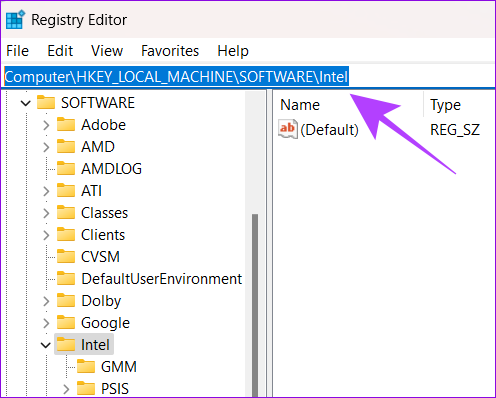
Βήμα 4: Κάντε δεξί κλικ στο φάκελο Intel και μεταβείτε στο Νέο > Κλειδί.
Σημείωση: Εάν έχετε πολλά αναγνωριστικά χρήστη στον υπολογιστή σας με Windows, θα πρέπει να εκτελέσετε αυτά τα βήματα στον χρήστη διαχειριστή.
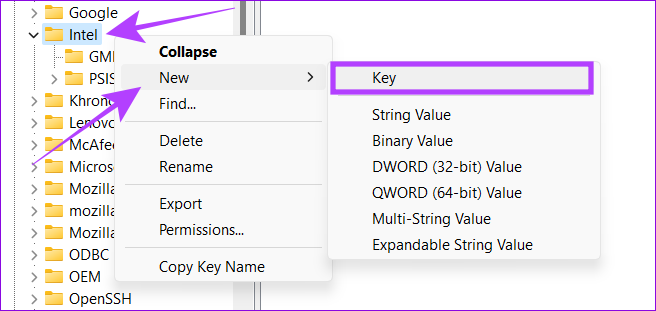
Βήμα 5: Ονομάστε το νέο κλειδί ως GMM.
Βήμα 6: Επιλέξτε το φάκελο GMM και κάντε δεξί κλικ στη δεξιά πλευρά.
Βήμα 7: Επιλέξτε Νέο και πατήστε «Τιμή DWORD (32-bit)».

Βήμα 8: Ονόμασέ το DedicatedSegmentSize.

Βήμα 9: Κάντε δεξί κλικ και επιλέξτε Τροποποίηση.
Βήμα 10: Στο αναδυόμενο παράθυρο που εμφανίζεται, πληκτρολογήστε οποιαδήποτε τιμή μεταξύ 0 και 512, επιλέξτε Δεκαδικό και πατήστε OK.
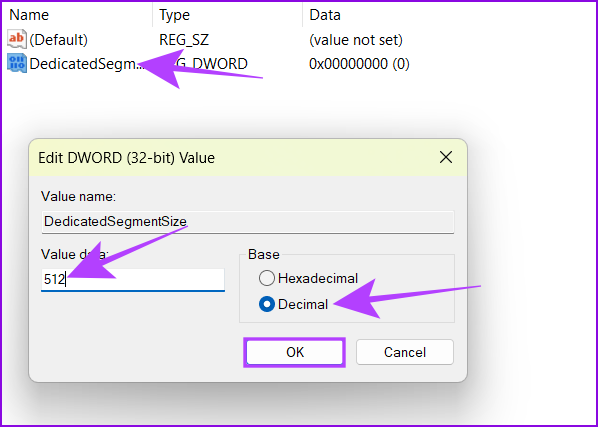
Βήμα 11: Επανεκκινήστε το σύστημά σας και δείτε αν παρατηρήσετε κάποια διαφορά.
Υπόδειξη: Μπορείτε να αυξήσετε την τιμή εάν δεν μπορέσατε να παρατηρήσετε καμία διαφορά.
4. Αναβάθμιση RAM συστήματος
Εάν δεν υπάρχει αποκλειστική μνήμη βίντεο ή εάν δεν έχετε αρκετό προϋπολογισμό για να αναβαθμίσετε τη GPU, ο υπολογιστής σας θα χρησιμοποιήσει τη μνήμη RAM του συστήματος, για εργασίες με ένταση γραφικών από προεπιλογή. Η αύξηση της τιμής ακολουθώντας τα βήματα που αναφέρονται παραπάνω θα καταλαμβάνει περισσότερη μνήμη RAM και ενδέχεται να επηρεάσει τη γενική απόδοση.
Μπορείς ελευθερώστε τη μνήμη RAM στο σύστημα Windows ή αναβαθμίστε την προεπιλεγμένη μνήμη RAM, ώστε να μπορεί να διατεθεί για τέτοιες εργασίες.
Συχνές ερωτήσεις σχετικά με την αύξηση της αποκλειστικής VRAM των Windows
Η ανάγκη για VRAM ποικίλλει ανάλογα με τις εργασίες που θέλετε να εκτελέσετε με αυτό. Ανεξάρτητα από αυτό, θα προτείναμε να έχετε τουλάχιστον 2 GB VRAM για την εκτέλεση ελάχιστων gaming και άλλων γραφικών εργασιών, όπως η επεξεργασία βίντεο ή περισσότερες.
Δεν μπορείτε να κάνετε λήψη της VRAM καθώς είναι ένα στοιχείο υλικού ενσωματωμένο στην κάρτα γραφικών σας ή ενσωματωμένα γραφικά του chipset.
Απολαύστε καλύτερη απόδοση
Με αυτόν τον οδηγό, ελπίζουμε ότι μπορέσατε να αυξήσετε την αποκλειστική VRAM στα Windows. Ωστόσο, θέλουμε να διευκρινίσουμε ότι, παρά την αύξηση της αποκλειστικής VRAM, θα αντιμετωπίσετε προβλήματα απόδοσης εάν η GPU δεν είναι αρκετά ισχυρή για να χειριστεί τις εργασίες που της κάνετε. Εάν εξακολουθείτε να έχετε αμφιβολίες, προτάσεις ή απλά θέλετε να πείτε ένα γεια, η ενότητα σχολίων είναι ανοιχτή για εσάς.
Τελευταία ενημέρωση στις 23 Μαΐου 2023
Το παραπάνω άρθρο μπορεί να περιέχει συνδέσμους συνεργατών που βοηθούν στην υποστήριξη της Guiding Tech. Ωστόσο, δεν επηρεάζει τη συντακτική μας ακεραιότητα. Το περιεχόμενο παραμένει αμερόληπτο και αυθεντικό.



